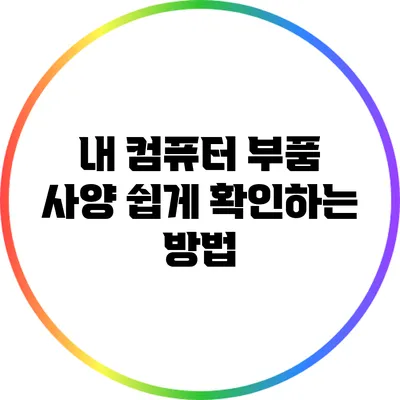내 컴퓨터 부품 사양 쉽게 확인하는 방법
당신의 컴퓨터 부품 사양이 궁금한가요?
많은 사용자들이 필요에 따라 CPU, RAM, 그래픽 카드와 같은 부품 사양을 확인해야 하는 순간이 있습니다. 이 글에서는 이러한 부품들의 사양을 확인하는 다양한 방법과 그 중요성에 대해 자세히 알아보겠습니다.
✅ 아이폰 16의 성능, 벤치마크 결과와 실제 사용기를 비교해 보세요.
CPU(중앙 처리 장치) 이해하기
CPU란 무엇인가요?
CPU는 모든 컴퓨터의 두뇌 역할을 합니다. 모듈 구조로 설계되어 수많은 연산을 처리하며, 모든 프로그램과 컴퓨터 작업의 기반이 됩니다. CPU의 사양은 속도, 코어 수, 스레드 수 등으로 측정됩니다.
CPU 사양 확인 방법
CPU 사양은 다음과 같은 방법으로 확인할 수 있습니다.
-
작업 관리자 사용하기
- Ctrl + Shift + Esc 키를 눌러 작업 관리자를 열고, 상단 탭에서 “성능”을 선택하세요.
- 당신의 CPU 정보가 화면에 표시됩니다.
-
시스템 정보 사용하기
- Windows + R 키를 눌러 실행창을 연 후 “msinfo32″를 입력하고 확인을 클릭하세요.
- 이 화면에서 CPU 모델명과 속도를 확인할 수 있습니다.
-
서드파티 소프트웨어 사용하기
- CPU-Z와 같은 프로그램을 다운로드하고 설치하면 더욱 자세한 사양을 확인할 수 있습니다.
CPU 사양의 예시
| CPU 모델 | 기본 클록 속도 | 코어 수 | 스레드 수 |
|---|---|---|---|
| Intel i7-9700K | 3.6 GHz | 8 | 8 |
| AMD Ryzen 5 3600 | 3.6 GHz | 6 | 12 |
중요한 사실: CPU의 성능은 게임, 비디오 편집, 3D 렌더링 등 다양한 작업에 큰 영향을 미칩니다.
✅ 클라우드 스토리지와 SSD의 차이를 쉽고 빠르게 알아보세요.
RAM(랜덤 액세스 메모리)
RAM이란?
RAM은 컴퓨터가 현재 실행 중인 프로그램과 데이터를 임시적으로 저장할 수 있는 메모리입니다. RAM의 용량과 속도는 프로그램의 성능에 직접적인 영향을 미칩니다.
RAM 사양 확인 방법
RAM의 사양을 확인하는 방법은 다음과 같습니다.
-
작업 관리자에서 확인
- 작업 관리자를 열고 “성능” 탭에서 RAM의 총 용량 및 사용량을 확인할 수 있습니다.
-
시스템 정보 확인
- “msinfo32” 명령어를 사용하여 RAM 내용을 확인하세요.
-
CPU-Z 사용
- 멀티미디어 작업을 자주 한다면, CPU-Z에서 RAM의 속도 및 클록 주파수를 체크하는 것도 좋습니다.
RAM 구성 요소 예시
| RAM 종류 | 용량 | 속도 | 유형 |
|---|---|---|---|
| DDR4 16GB | 16 GB | 3200 MHz | DIMM |
| DDR4 8GB | 8 GB | 2400 MHz | SO-DIMM |
✅ i7 12700K 오버클럭으로 성능이 얼마나 향상되는지 알아보세요.
그래픽 카드
그래픽 카드의 중요성
그래픽 카드는 비디오, 이미지 및 3D 그래픽을 처리하는 데 사용됩니다. 특히 게임, 그래픽 디자인, 비디오 편집 등에서 매우 중요한 역할을 합니다.
그래픽 카드 사양 확인 방법
그래픽 카드 사양을 확인하는 방법은 아래와 같습니다.
-
장치 관리자 확인
- Windows + X 키를 눌러 장치 관리자를 선택하고 “디스플레이 어댑터”에서 그래픽 카드 모델명을 확인합니다.
-
GPU-Z 소프트웨어 사용
- GPU-Z를 다운로드하여 설치하면 자세한 그래픽 카드의 사양과 성능을 확인할 수 있습니다.
그래픽 카드의 예시
| 그래픽 카드 모델 | 메모리 | 유형 | 연결 포트 |
|---|---|---|---|
| NVIDIA GTX 1660 | 6 GB GDDR5 | PCI Express | HDMI, DP |
| AMD RX 580 | 8 GB GDDR5 | PCI Express | HDMI, DP |
✅ 무선 통신의 비밀을 알아보고 커뮤니케이션을 향상시켜보세요.
컴퓨터 성능 향상 및 중요성
부품 사양이 중요한 이유
-
용도에 적합한 부품 선택
- 게이밍, 고사양 프로그램 사용 시 적정한 부품 사양이 필수입니다.
-
업그레이드 계획
- 현재 사양을 알아야 필요한 부품만을 효율적으로 업그레이드할 수 있습니다.
-
비용 대비 성능 최적화
- 예산을 통해 가장 효과적으로 성능을 끌어올릴 수 있는 부품을 선택하면 좋습니다.
결론
컴퓨터를 더욱 효과적으로 사용하기 위해서는 부품의 사양을 정확히 이해하고, 주기적으로 점검하는 것이 중요합니다. 부품을 확인하고 필요한 업그레이드를 계획하는 것이 향후 안정적인 컴퓨터 사용을 위한 첫걸음이에요.
지금 바로 자신의 컴퓨터 부품 사양을 확인해 보세요! 최신 기술에 맞춘 시스템 구성을 통해 당신의 작업과 게임 경험을 한층 향상시킬 수 있을 것입니다.
자주 묻는 질문 Q&A
Q1: CPU의 사양을 확인하는 방법은 무엇인가요?
A1: CPU의 사양은 작업 관리자, 시스템 정보(msinfo32), 서드파티 소프트웨어(CPU-Z)를 사용하여 확인할 수 있습니다.
Q2: RAM의 중요성은 무엇인가요?
A2: RAM은 컴퓨터가 현재 실행 중인 프로그램과 데이터를 임시로 저장하며, RAM의 용량과 속도는 프로그램의 성능에 직접적으로 영향을 미칩니다.
Q3: 그래픽 카드의 사양을 어떻게 확인하나요?
A3: 그래픽 카드 사양은 장치 관리자를 통해 모델명을 확인하거나, GPU-Z 소프트웨어를 사용하여 자세한 사양과 성능을 확인할 수 있습니다.